Gérer XenServer avec une interfaces Web Xencenter et Xen Orchestra - Part - 7
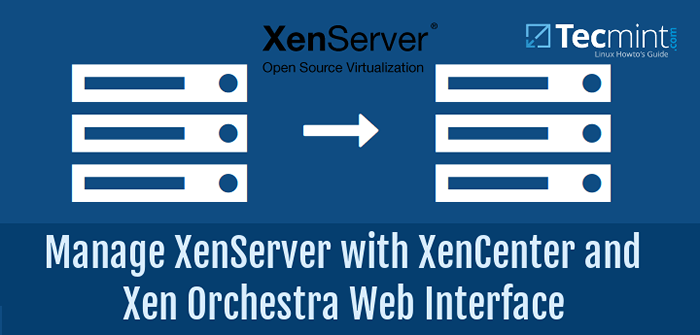
- 1888
- 556
- Victor Charpentier
Jusqu'à présent toute la gestion du Xenserver L'hôte a été accompli via une connexion SSH distante. Il s'agit sans doute de l'approche la plus simple, mais elle ne s'étend pas toujours bien aux grandes piscines ou installations Xenserver.
Mise à jour: En mai 2016, Citrix a publié la nouvelle version de la plate-forme Xenserver 7. Pour l'installation, suivez: Installation fraîche de Xenserver 7.
Plusieurs applications / utilitaires existent afin de gérer les implémentations XenServer et cet article couvrira les points forts de certaines des options couramment utilisées ainsi que pour fournir un script bash aux utilisateurs Linux pour obtenir une session de console à un invité exécutant sur un hôte Xenserver.
Parcourez nos séries XenServer Part 1 à 6 pour apprendre à installer, configurer et gérer Xenserver 6.5.
Citrix fournit un utilitaire Windows uniquement connu sous le nom XEncentiner qui permet à un administrateur de gérer Xenserver les implémentations et les échelles d'utilité très bien.
XEncentiner Fournit toutes les principales fonctionnalités nécessaires à un administrateur pour gérer efficacement et efficacement les hôtes Xenserver. Xencenter permettra à un administrateur de gérer plusieurs serveurs ou pools XenServer et permet la création facile d'invités, de référentiels de stockage, d'interfaces réseau (obligations / VIF) et d'autres fonctionnalités plus avancées dans Xenserver.
Une option tierce pour gérer les implémentations XenServer comprend un gestionnaire Web appelé Orchestre Xen. Xen Orchestra, contrairement à Xencenter, est installé sur un système Linux et exécute son propre serveur Web qui permet aux administrateurs système de contrôler les implémentations XenServer à partir théoriquement de tout système d'exploitation.
Orchestre Xen a plusieurs des mêmes fonctionnalités que Xencenter et ajoute constamment de nouvelles fonctionnalités (y compris la gestion Docker, les solutions de reprise après sinistre et les modifications des ressources en direct) et fournit des abonnements d'assistance aux entreprises qui souhaitent avoir un support technique sur le produit.
Configuration requise
- Xenserver 6.5 installé, mis à jour et accessible sur le réseau.
- Une distribution Linux basée à Debian (Xen Orchestra Installer uniquement).
- Machine Windows (virtuelle ou physique est bien; xEncener installe uniquement).
Installation de Xencenter dans Windows
XEncentiner La méthode approuvée de Citrix pour gérer Xenserver est-elle. Il s'agit d'un utilitaire assez convivial qui peut accomplir la majeure partie des tâches quotidiennes au sein des organisations qui utilisent Xenserver.
Il est disponible directement auprès de Citrix (XenServer-6.5.0-SP1-XENCENSETUTUP.exe) ou il peut également être obtenu auprès d'un hôte Xenserver déjà installé en visitant les hôtes Ip / hostname à partir d'un navigateur Web.
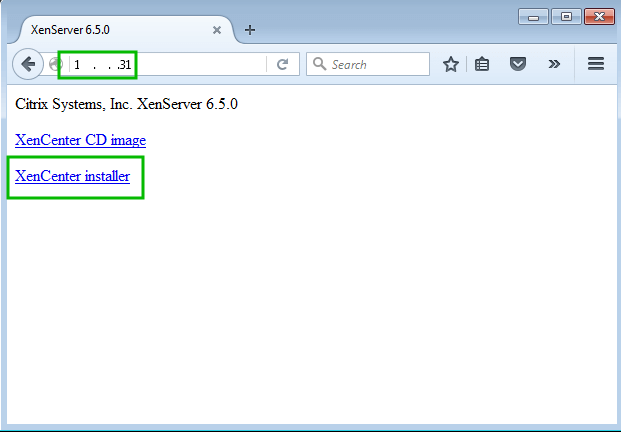 Installateur de Xencente
Installateur de Xencente Une fois le programme d'installation téléchargé, il doit être lancé pour installer réellement Xencenter sur cet hôte particulier. L'installation est très simple et une fois l'installation terminée, l'application peut être lancée en cliquant sur l'icône XenCenter sur le bureau ou en localisant le programme dans la barre de démarrage Windows.
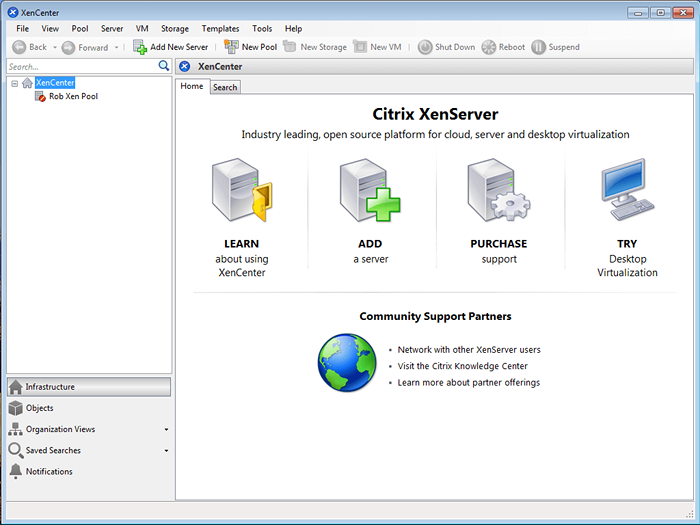 Lancez XenCenter
Lancez XenCenter La prochaine étape pour commencer à gérer Xenservers avec XEncentiner est de les ajouter au panneau en cliquantAjouter un nouveau serveur'.
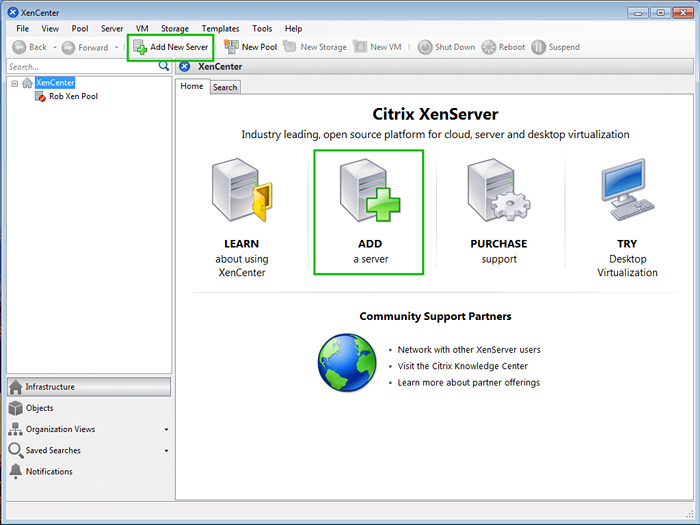 Ajouter un nouveau serveur dans XenCenter
Ajouter un nouveau serveur dans XenCenter Cliquez sur le 'Ajouter un nouveau serveur'Le bouton invitera à l'adresse IP ou au nom d'hôte du XenServer qui doit être ajouté à Xencenter. L'invite demandera également un combo de nom d'utilisateur / mot de passe pour qu'un utilisateur puisse également se connecter à l'hôte.
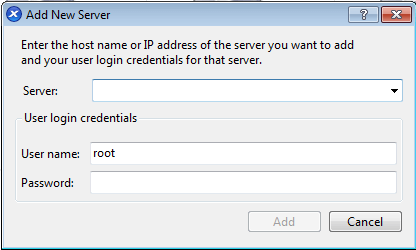 Ajouter le nom d'hôte de XenServer
Ajouter le nom d'hôte de XenServer Lors de l'authentification réussie, le ou les serveurs Xen devraient apparaître dans le panneau de gauche de Xencenters montrant qu'une authentification appropriée s'est produite et que les systèmes peuvent désormais être gérés via l'interface.
La sortie particulière ici montre deux hôtes Xen car ils ont été regroupés (plus à ce sujet dans les futurs articles).
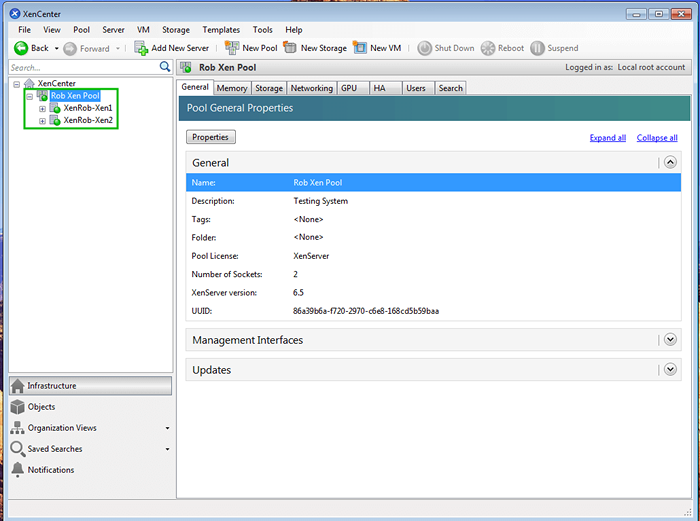 Xencenter Xenserver Management
Xencenter Xenserver Management Une fois qu'une connexion réussie a été établie, la configuration de l'hôte peut commencer. Pour afficher les détails d'un hôte spécifique, mettez simplement en surbrillance l'hôte en cliquant dessus et en assurant le ''Général'L'onglet est sélectionné dans le panneau central.
Le 'Général'L'onglet peut être utilisé pour obtenir un aperçu rapide de la configuration actuelle de cet hôte particulier, y compris l'état actuel, les correctifs appliqués, la disponibilité, les informations de licence (le cas échéant), et plus.
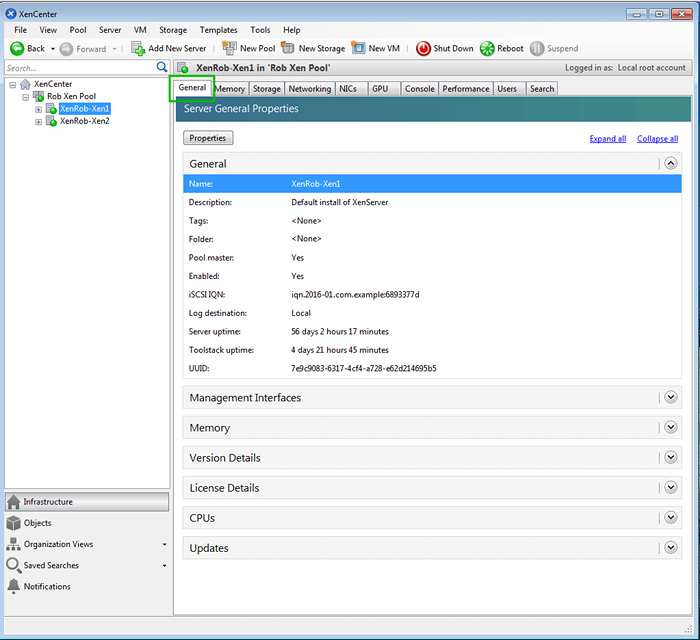 Afficher les propriétés XenServer
Afficher les propriétés XenServer Les noms d'onglet en haut du panneau de configuration de l'hôte sont très explicites quant au but de cet onglet particulier. En examinant de plus près certains d'entre eux, de nombreux aspects de cette série d'articles peuvent être confirmés.
Par exemple, dans la partie 3 «Configuration du réseau Xenserver», un réseau pour les invités de Tecmint a été créé à partir de la ligne de commande.
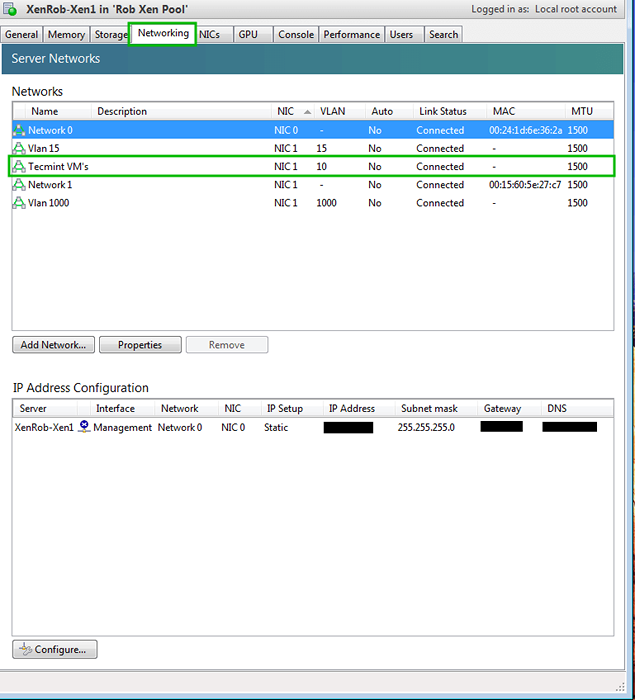 Afficher la configuration du réseau Xenserver
Afficher la configuration du réseau Xenserver Sans doute l'onglet le plus précieux de XEncentiner est le 'Consoleonglet. Cet onglet permet à l'administrateur d'avoir un accès à la console à l'interface de bureau de l'hôte Xenserver et de l'invité virtuel.
Cet écran peut également être utilisé pour gérer le système d'exploitation virtuel dans le cas où les techniques d'administration à distance ne sont pas disponibles.
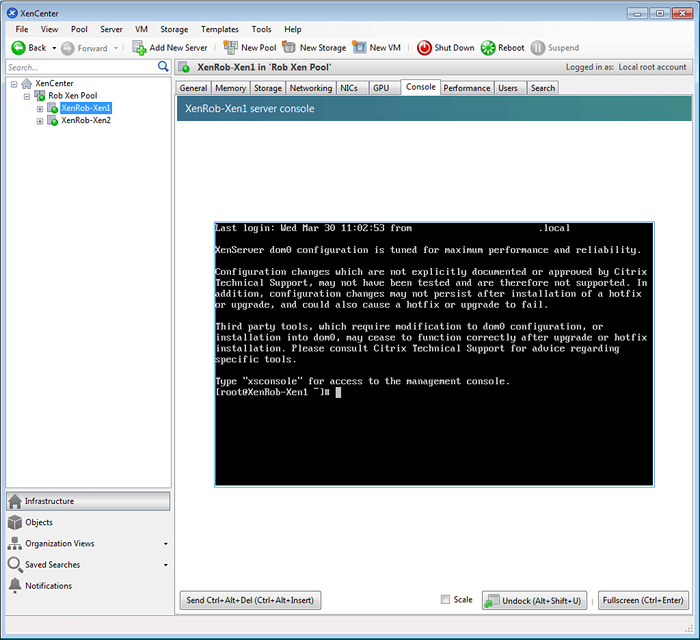 Gérer et accéder à la console de Xenserver VM
Gérer et accéder à la console de Xenserver VM Comme on peut le voir à partir de l'interface, le XEncentiner L'outil est un outil très polyvalent mais présente l'inconvénient majeur d'être disponible uniquement pour les administrateurs qui utilisent Windows ou ont une machine virtuelle Windows en cours d'exécution quelque part.
Pour ceux qui ont choisi Xenserver Pour sa nature open source, il est frustrant que Windows soit nécessaire pour gérer le système, mais il existe encore des options.
Pages: 1 2 3 4- « 8 plateformes de facturation open source / commerciale pour les fournisseurs d'hébergement
- Comment créer et ajouter des référentiels de stockage Citrix Xenserver - Partie 4 »

